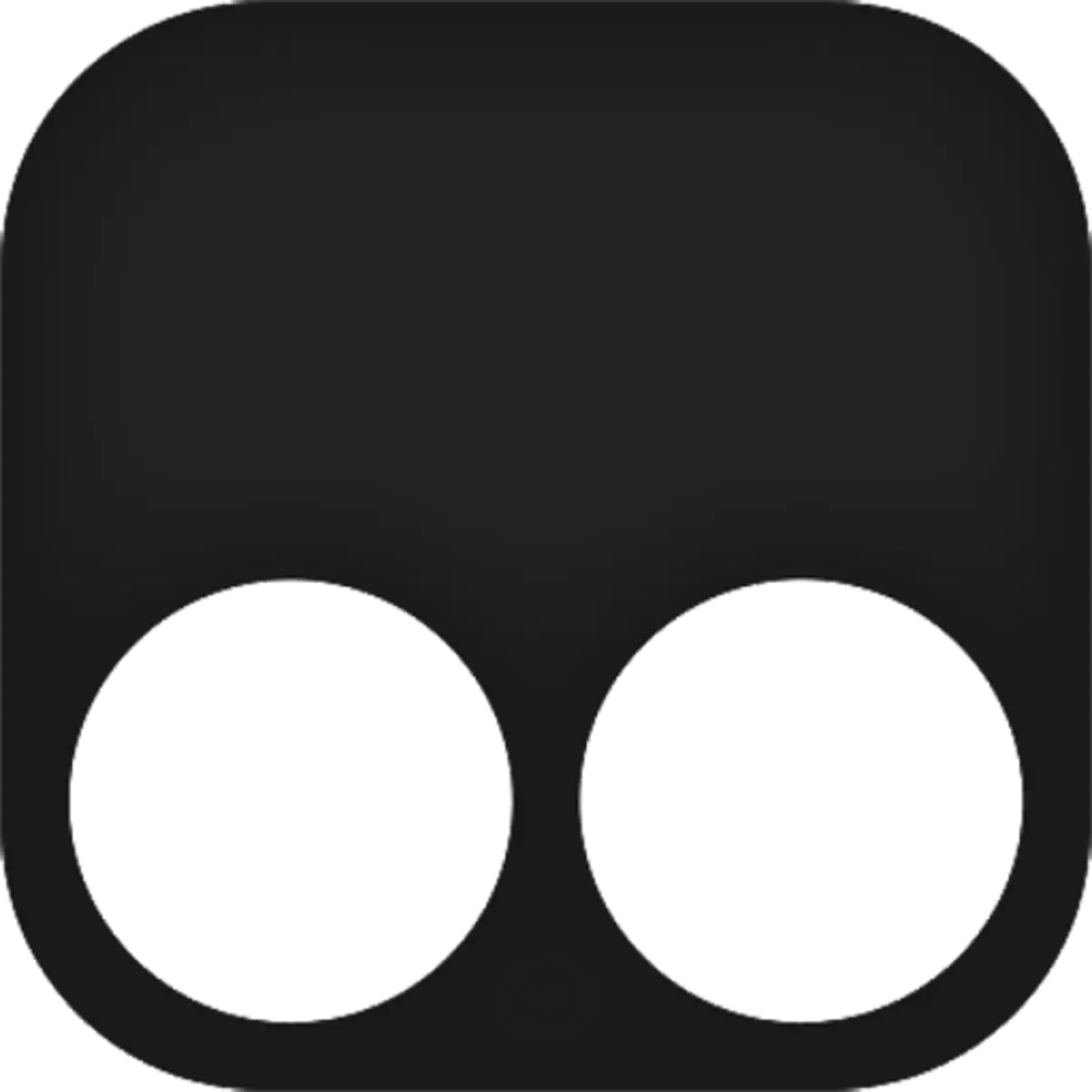
La corretta visualizzazione delle pagine Web è la base di un comodo navigazione web. Al fine di garantire il corretto lavoro degli script e il loro aggiornamento tempestivo, è stata implementata un'aggiunta speciale per il browser Mozilla Firefox, che si chiamava Tampermonkey. Di norma, gli utenti non hanno bisogno di impostare specificamente questa estensione, ma potrebbe essere necessario se si installano script speciali per il tuo browser.
Installazione tampermonkey.
Vale la pena capire che non ha senso stabilire questa estensione solo se si utilizzano script "scritti" specificamente sotto questo complemento. Altrimenti, sarà un piccolo senso. È possibile installare TamperMonkey come immediatamente con riferimento ulteriormente, e trovarlo in modo indipendente nel negozio Mozilla Firefox.
Carica Tampermonkey.
- Fare clic sul pulsante del menu del browser e nella finestra visualizzata, selezionare la sezione "Supplementi".
- Alla finestra superiore destra, verrà localizzata la stringa di ricerca in cui è necessario inserire il nome del componente desiderato - Tampermonkey.
- Il primo elenco visualizza la nostra aggiunta. Cliccaci sopra.
- Per aggiungerlo al browser, fai clic sul pulsante "Aggiungi a Firefox".
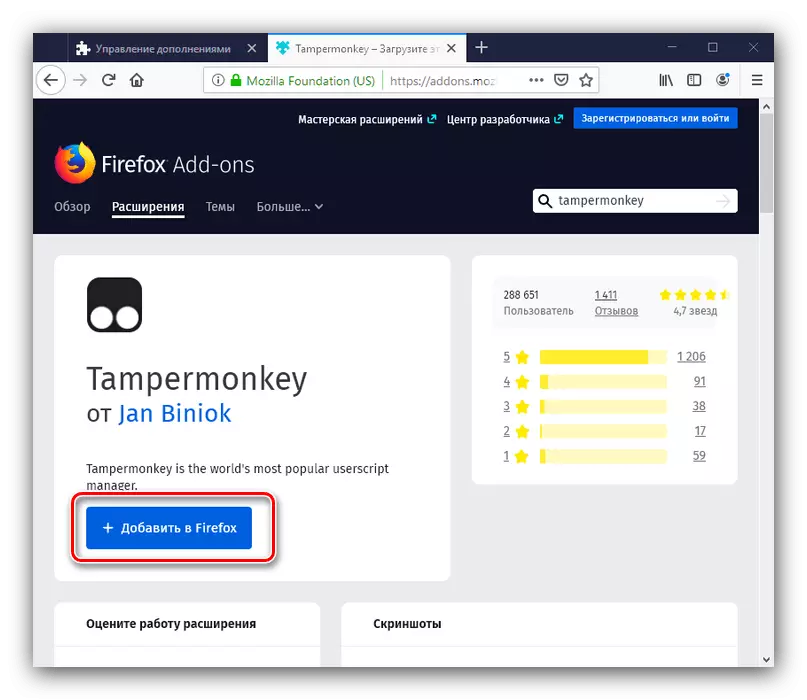
Viene visualizzato un menu a comparsa in cui si desidera fare clic sul pulsante Aggiungi.
- Non appena l'estensione è installata nel tuo browser, la sua icona apparirà nell'angolo in alto a destra di Firefox.
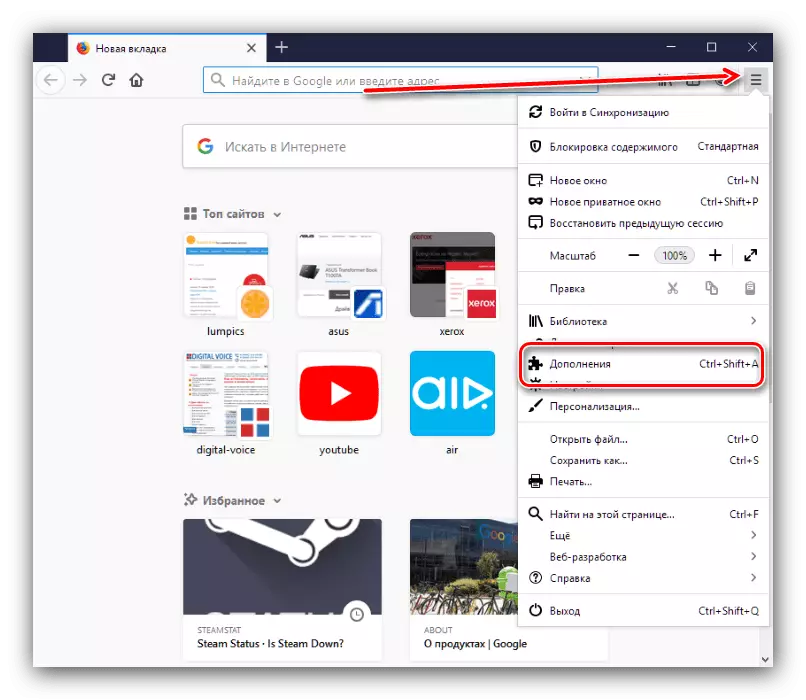
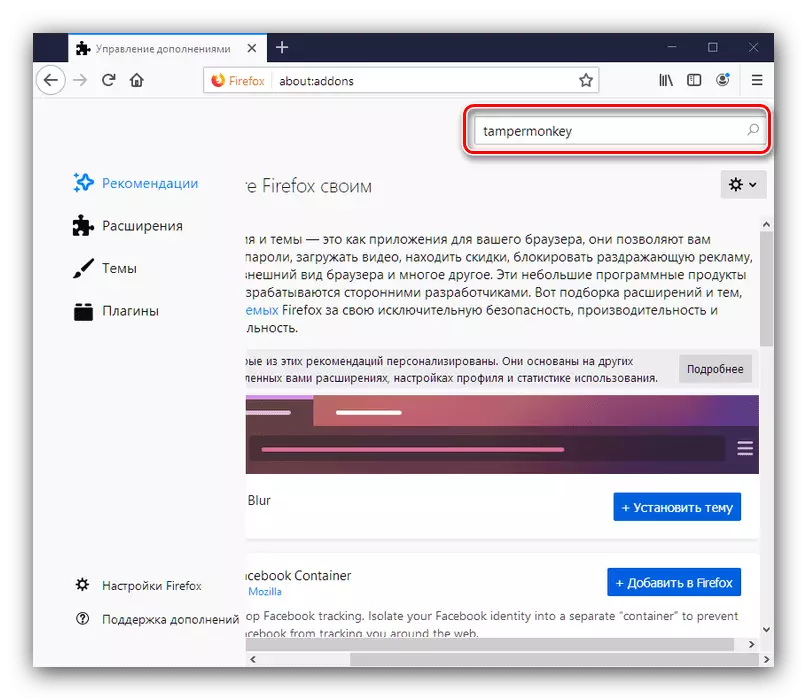
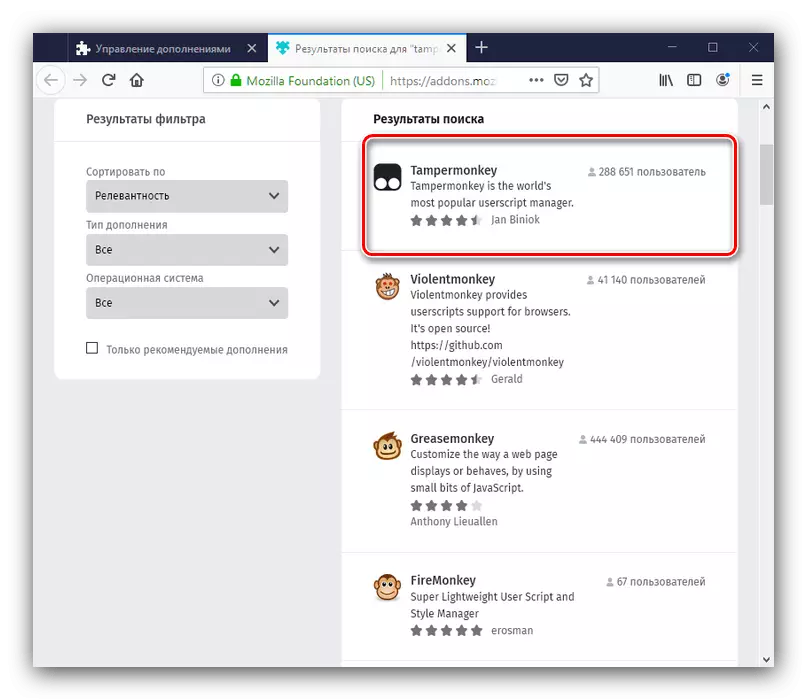
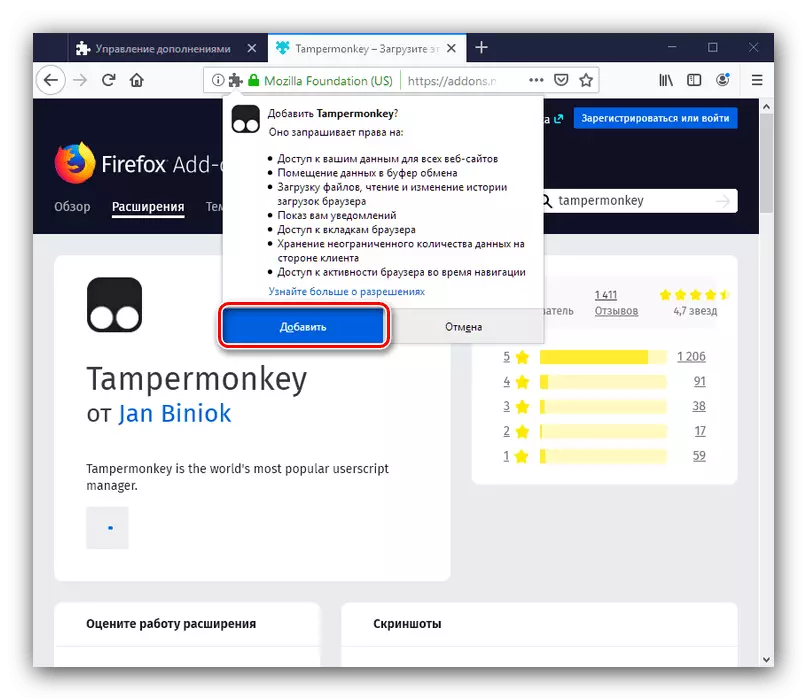
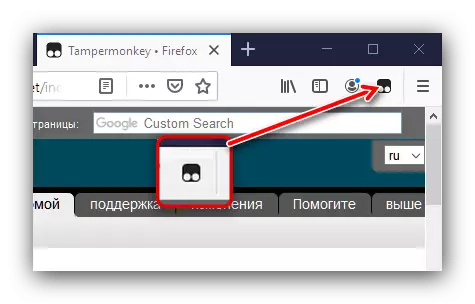
Usando TamperMonkey.
- Fare clic sull'icona Tampermonkey per visualizzare il suo menu. In esso è possibile gestire l'attività del supplemento, così come vedere un elenco di script che lavorano in combinazione con Tampermonkey.
- Nel processo di utilizzo, è possibile ricevere aggiornamenti. Per fare ciò, è necessario fare clic sul pulsante Aggiornamenti script.
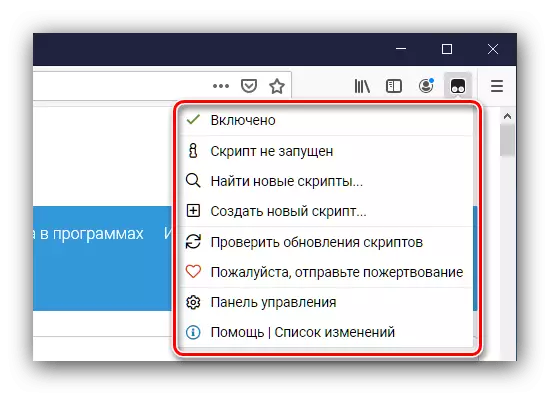
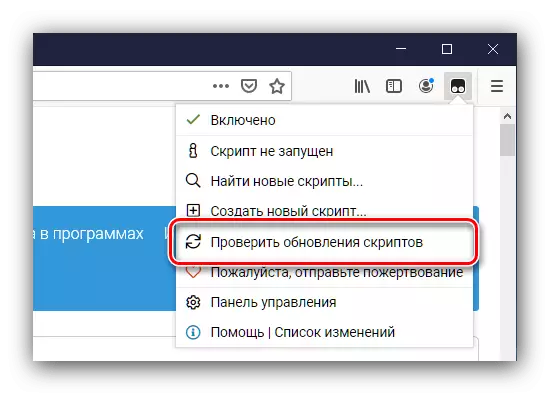
Al momento, il supplemento è presso la fase beta test, così tanti sviluppatori sono nel processo di scrittura di script che lavoreranno in combinazione con TamperMonkey.
Rimozione di Tampermonkey.
Se tu, al contrario, hai riscontrato che il supplemento TamperMonkey è stato installato nel tuo browser per caso o nel suo utilizzo è scomparso, sarà necessario rimuoverlo. Questo è fatto come segue.
Nota! Se hai installato aggiunte o software speciali progettati per Mozilla Firefox e diretti, ad esempio, per scaricare audio e video da Internet, l'aspetto di Tampermonkey non è accidentale - dopo averlo rimosso, molto probabilmente, gli script si fermano correttamente il funzionamento!
Fare clic sul pulsante Menu Mozilla Firefox e vai alla sezione "Add-on" nello stesso modo in cui impostare l'espansione. Nell'area sinistra della finestra, vai alla scheda "Estensioni" e nell'elenco montato Trova Tampermonkey. Fai clic su tre punti da esso a destra. Quindi, utilizzare il pulsante Elimina.
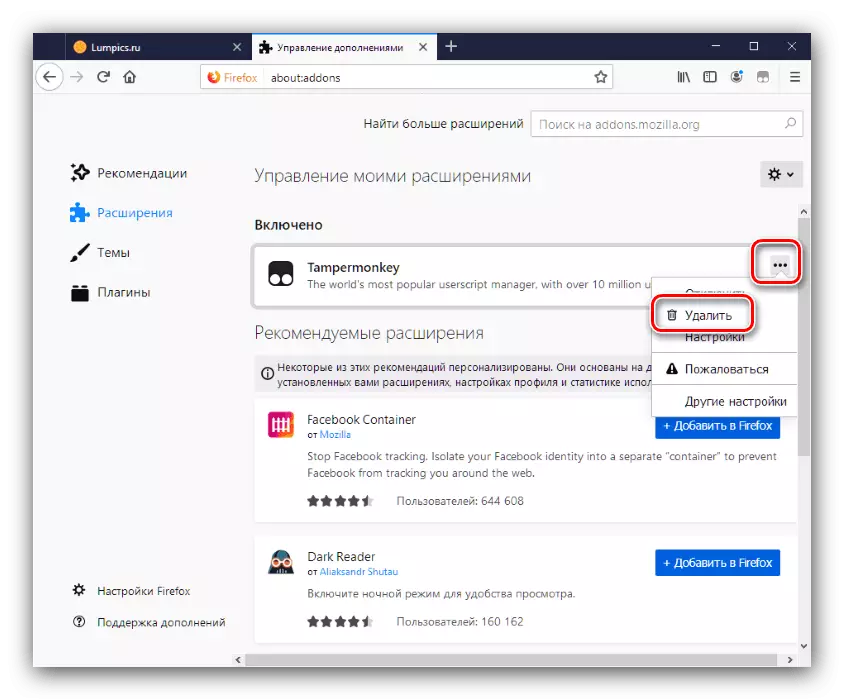
Conclusione
Come puoi vedere, lavorare con Tampermonkey è tecnicamente non diverso da quello con altre aggiunte a Mozilla Firefox.
